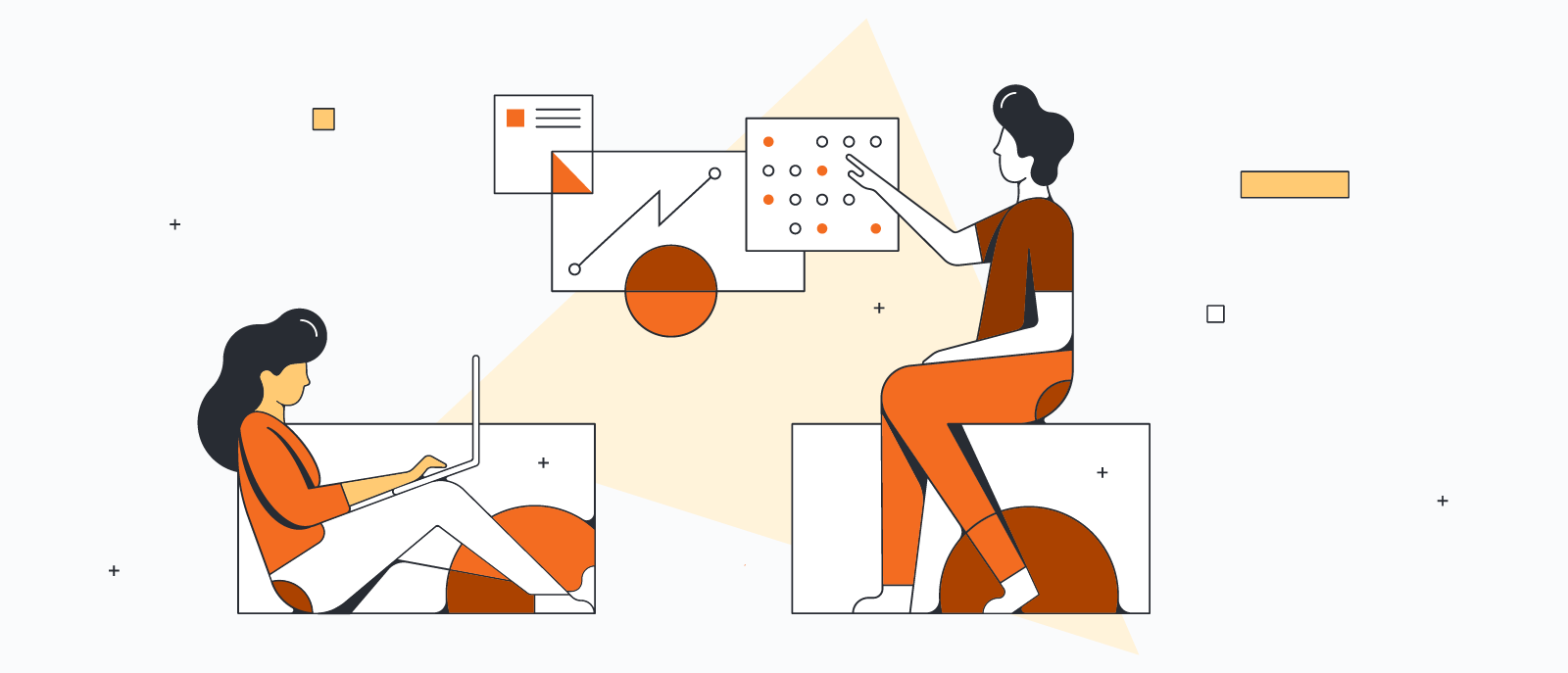Of je nu een workflow wilt verbeteren, wilt brainstormen voor een klassenproject of probeert om met je hele team op één lijn te blijven tijdens het thuiswerken, Lucidchart is dé plek voor effectief online samenwerken.
Lees deze zeven tips van ons productvoorlichtingsteam om Lucidchart als werkruimte te gebruiken om in samen te werken.
1. Documenten delen om een online werkruimte te creëren waarin je kunt samenwerken
Transformeer elk Lucidchart-document tot een collaboratieve werkruimte waarin je samen met je team in realtime kunt brainstormen, whiteboarden of updates kunt doorvoeren. Deel het document door op de oranje knop 'Delen' te klikken en voeg de e-mailadressen van collega's toe om hen toegang te geven.
Als iedereen het document tegelijkertijd opent, hebben jullie allemaal toegang tot een gedeelde, online werkruimte om jullie ideeën vorm te geven en te zorgen dat jullie op één lijn zitten.
Aan de cursor met de naam van je collega zie je waar de andere teamleden mee bezig zijn. Je kunt ook in de rechterbovenhoek van de Lucidchart-werkruimte op de initialen klikken om automatisch in te zoomen op de locatie van die gebruiker.
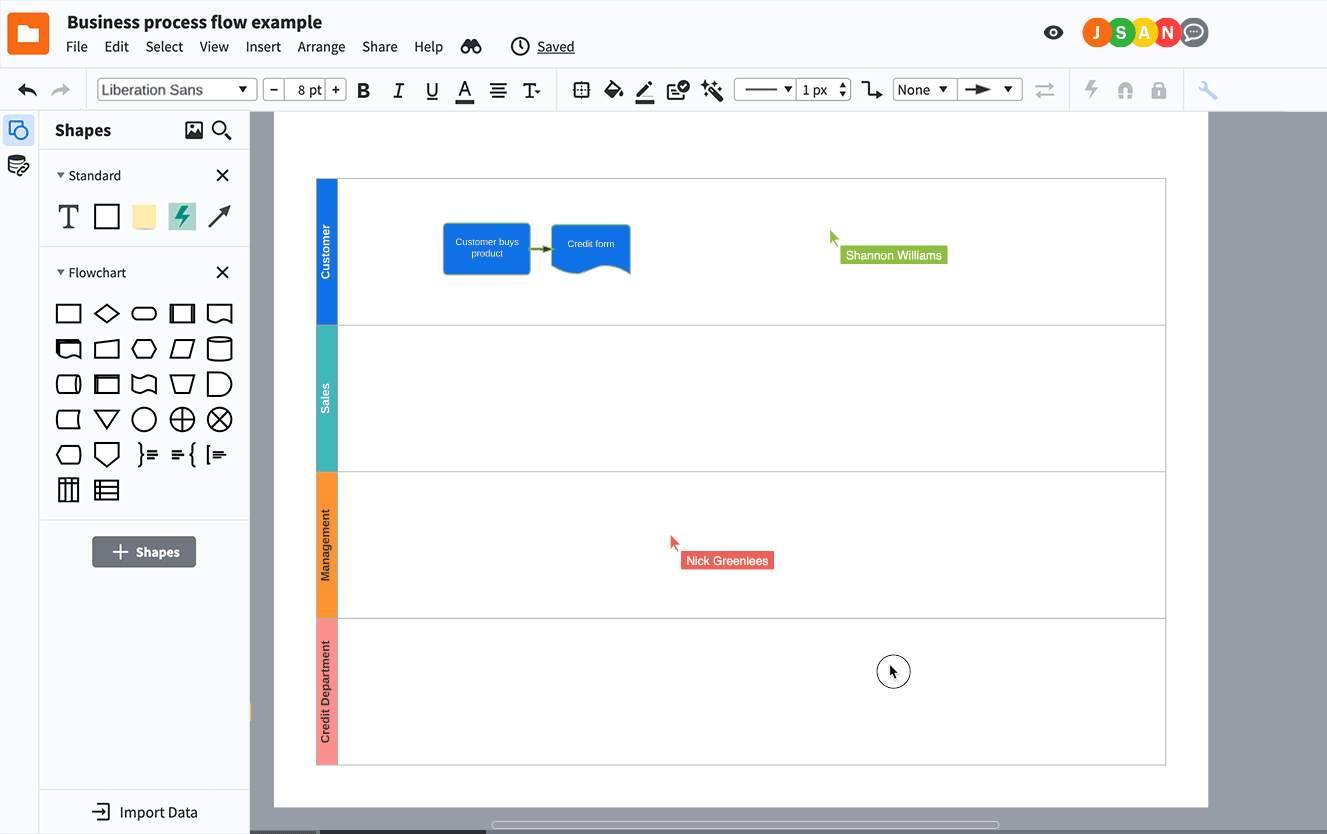
2. Stel documentmachtigingen in om je documenten te beschermen en gebruikers de juiste toegang te geven
Wil je zeker weten dat je collega's de juiste informatie kunnen vinden, maar geen aanpassingen kunnen doen waar je het niet mee eens bent?
In Lucidchart kun je heel eenvoudig de juiste bewerkings- en toegangsrechten toewijzen. Zodra je een document hebt gemaakt, kun je het delen met andere gebruikers met één van de vier verschillende machtigingsniveaus: 'kan bewerken en delen', 'kan bewerken', 'kan opmerkingen toevoegen' en 'kan bekijken'. Je kunt voor elke gebruiker of voor groepen gebruikers verschillende machtigingsniveaus instellen.

Bovendien kun je de rechten voor je document op elk moment wijzigen. Afhankelijk van de fase van het project kun je bijdragers toevoegen of verwijderen, of het machtigingsniveau van een bijdrager wijzigen zodat deze persoon meer of minder mogelijkheden krijgt. Deze functionaliteit is met name handig voor projecten die uit meerdere delen bestaan en waar steeds andere bijdragers voor nodig zijn. Want met te veel bijdragers kan je document al snel een rommeltje worden.
3. Gebruik kleurcodering zodat je de bijdragen van je collega's makkelijk kunt herkennen en georganiseerd online samenwerken mogelijk is
Als er meerdere bijdragers tegelijkertijd aan hetzelfde document werken, kan het moeilijk zijn om te zien wie welke wijzigingen heeft aangebracht. Om het samenwerkingsdocument overzichtelijk te houden, kan je een specifieke kleur toewijzen aan elke bijdrager. Laat alle bijdragers aan het document een kleur kiezen (bijv. John is groen, Sally is rood en Jamie is paars) en vraag hen om die kleur te gebruiken voor elke vorm die ze toevoegen aan het document.
Om het helemaal overzichtelijk te houden, kun je zelfs een eenvoudige legenda maken in Lucidchart om bij te houden wie welke kleur gebruikt.

4. Gebruik vormspecifieke opmerkingen om gerichte gesprekken te voeren
Opmerkingen zijn handig als bijdragers over specifieke onderdelen van een diagram willen overleggen zonder de inhoud van het diagram te wijzigen. Als je bijvoorbeeld een stilistische wijziging aan een bepaalde vorm wilt voorstellen, kun je je tip in een opmerking zetten en de documentontwerper noemen via @mention. De ander krijgt vervolgens een melding en kan gemakkelijk naar het specifieke diagramonderdeel navigeren om op je opmerking te reageren.
We raden je aan om opmerkingen te markeren als 'opgelost' als de benodigde actie is voltooid. Maar geen zorgen: je kunt opgeloste opmerkingen op elk gewenst moment bekijken en zelfs opnieuw openen. Je hebt altijd toegang tot de gevoerde gesprekken en gemaakte beslissingen in het diagram.
5. Wijs een documentstatus toe om te zorgen dat iedereen op één lijn zit
Met een documentstatus kun je de voortgang van een document bijhouden. Dat is met name handig als verschillende personen er op verschillende momenten aan werken. Met documentstatussen in Lucidchart kun je gemakkelijk statussen toewijzen aan documenten op de documentenpagina. Denk hierbij aan 'concept', 'in afwachting van beoordeling' en 'voltooid'.
Statussen zijn met name handig als je je document wilt delen met klanten of leidinggevenden, want je wilt natuurlijk niet per ongeluk een oudere versie laten zien!

6. Gebruik gedeelde mappen of teammappen om je team makkelijk en snel toegang te geven tot je documenten
Maak het supermakkelijk voor bijdragers om documenten te vinden en te openen door deze documenten op te slaan in gedeelde mappen of teammappen.
Gedeelde mappen zijn handig als je samenwerkt met een kleine groep. Teammappen zijn juist ideaal voor bedrijven met een Enterprise-account. Beide soorten mappen besparen je tijd en organisatiekosten en versoepelen online samenwerken, want zodra je een document aan een map toevoegt, krijgt dit document automatisch de machtigingen voor het delen van die map.
7. Deel gepubliceerde URL's met teamleden die geen Lucidchart hebben
Wil je je document delen met iemand zonder een Lucidchart-account? Geen probleem! Naast de functies voor samenwerken en delen, is het in Lucidchart mogelijk om je document te publiceren via een unieke URL die continu wordt bijgewerkt met de wijzigingen die je maakt in het document. Je kunt zelfs een bepaald gedeelte van je diagram publiceren als je alleen dat gedeelte aan je publiek wilt laten zien.
Waar wacht je nog op? Met deze zeven tips voor online samenwerken ben je helemaal op de hoogte om samenwerken in Lucidchart een succes te maken.
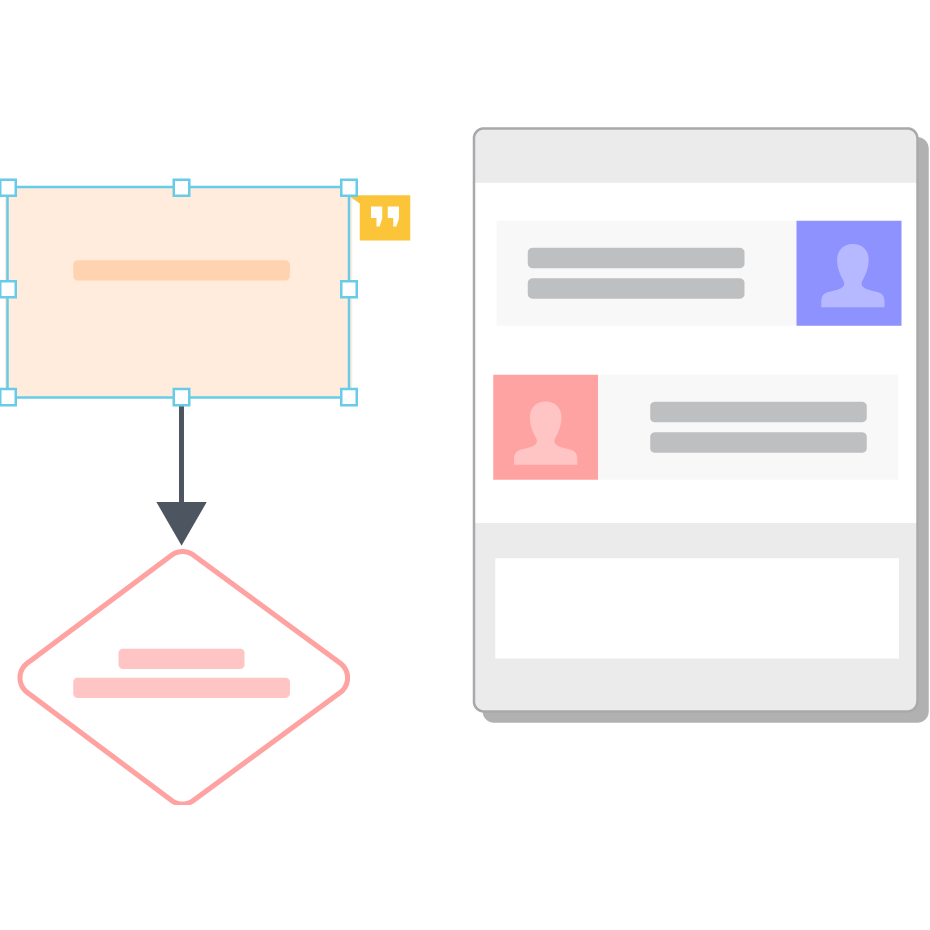
Ga vandaag nog aan de slag met Lucidchart en word een nog effectievere samenwerker!
InloggenOver Lucidchart
Lucidchart, een slimme diagramapplicatie in de cloud, is een kernonderdeel van Lucid Software's pakket voor visuele samenwerking. Met deze intuïtieve cloudgebaseerde oplossing kunnen teams in realtime samenwerken om flowcharts, mockups, UML-diagrammen, kaarten van customer journeys en meer te maken. Lucidchart stuwt teams vooruit om sneller aan de toekomst te bouwen. Lucid is trots op zijn diensten aan belangrijke bedrijven over de hele wereld, waaronder klanten als Google, GE en NBC Universal, en 99% van de Fortune 500. Lucid werkt samen met brancheleiders, waaronder Google, Atlassian en Microsoft. Sinds de oprichting heeft Lucid talrijke onderscheidingen ontvangen voor zijn producten, bedrijfsvoering en werkcultuur. Ga voor meer informatie naar lucidchart.com/nl.